Cel
W tym artykule omówiono zakładkę Dashboard w Tulip i sposób korzystania z interaktywnych Shop Floor Dashboards.
Zbudowałeś już zestaw analiz, które zapewniają wgląd w operacyjne KPI w czasie rzeczywistym.
Teraz chcesz zbudować pulpit nawigacyjny, aby organizować i przekazywać informacje odpowiednim osobom. Mogą to być osobiste pulpity nawigacyjne, które pomagają śledzić operacje, lub pulpity nawigacyjne w hali produkcyjnej, które pokazują zespołowi, jak radzą sobie z celami.
Istnieją dwa sposoby tworzenia pulpitów nawigacyjnych w Tulip. Pierwszym z nich jest użycie zakładki "Dashboards" w Tulip. Drugim jest tworzenie interaktywnych aplikacji pulpitu nawigacyjnego przy użyciu wbudowanych analiz.
Zakładka Dashboard
Zakładka Dashboard została zaprojektowana, aby pomóc w organizowaniu analiz utworzonych w Tulip. Każdy pulpit nawigacyjny składa się z kolumn, które można dodawać lub usuwać w zależności od potrzeb.
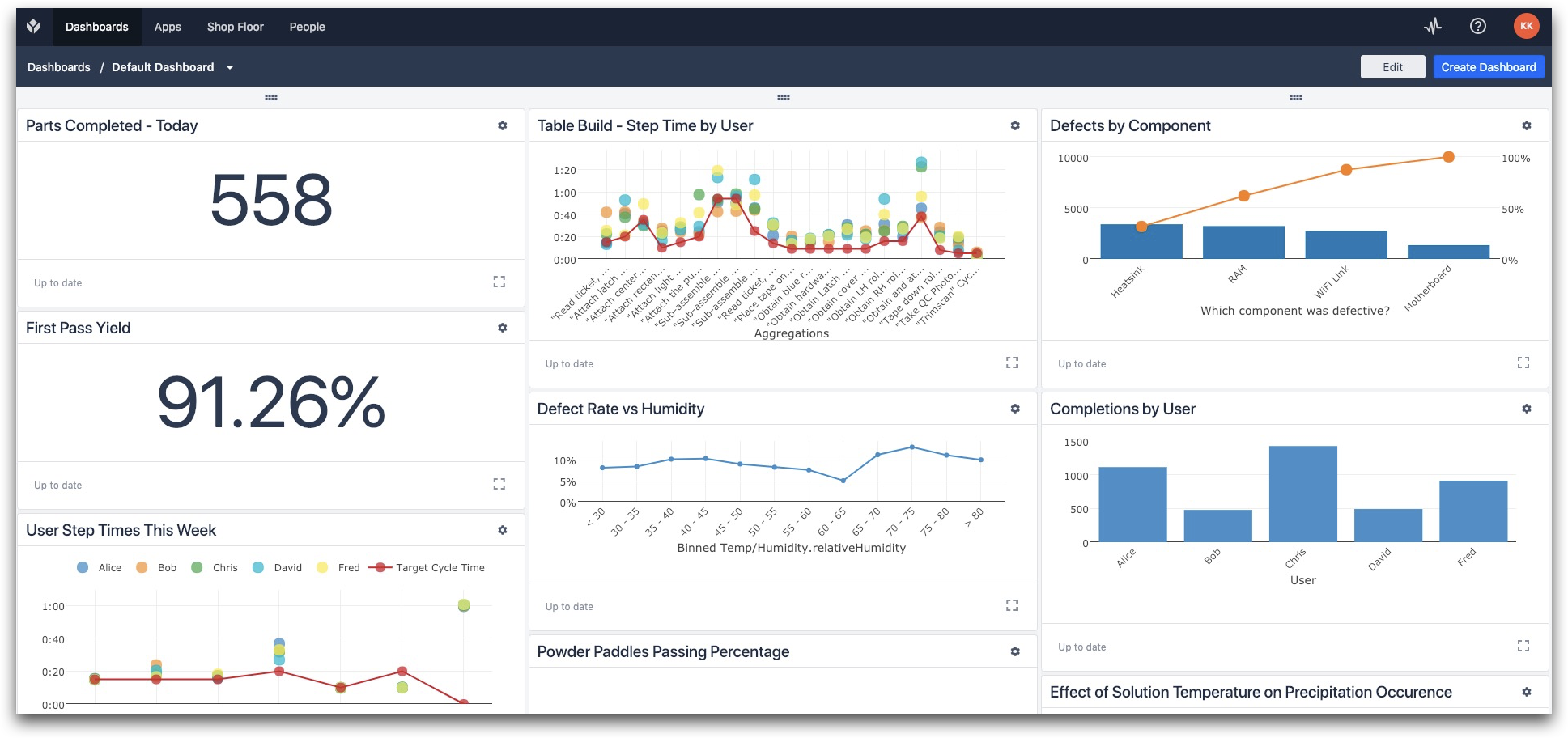
Nie ma ograniczeń co do liczby pulpitów nawigacyjnych, które można utworzyć w Tulip. Zasadniczo pulpity nawigacyjne powinny być powiązane z określonym tematem, np.
- Jakość
- Produkcja
- Widok linii dla kierowników lub inżynierów procesu
- KPI dla kierownictwa najwyższego szczebla
Aby utworzyć nowy pulpit nawigacyjny w zakładce Pulpit nawigacyjny:
Możesz wyświetlić wszystkie dostępne pulpity nawigacyjne powiązane z Twoim kontem Tulip, klikając menu rozwijane nad pulpitem nawigacyjnym.
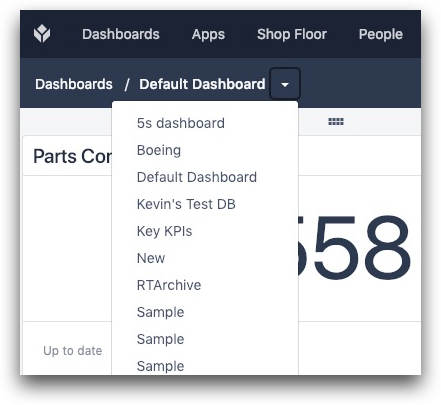
W prawym górnym rogu znajduje się przycisk "Utwórz pulpit nawigacyjny". Umożliwi to utworzenie nowego pulpitu nawigacyjnego. Daje to również możliwość ustawienia tego pulpitu nawigacyjnego jako domyślnego widoku, gdy ktokolwiek z Twojej firmy loguje się na Twoje konto Tulip.
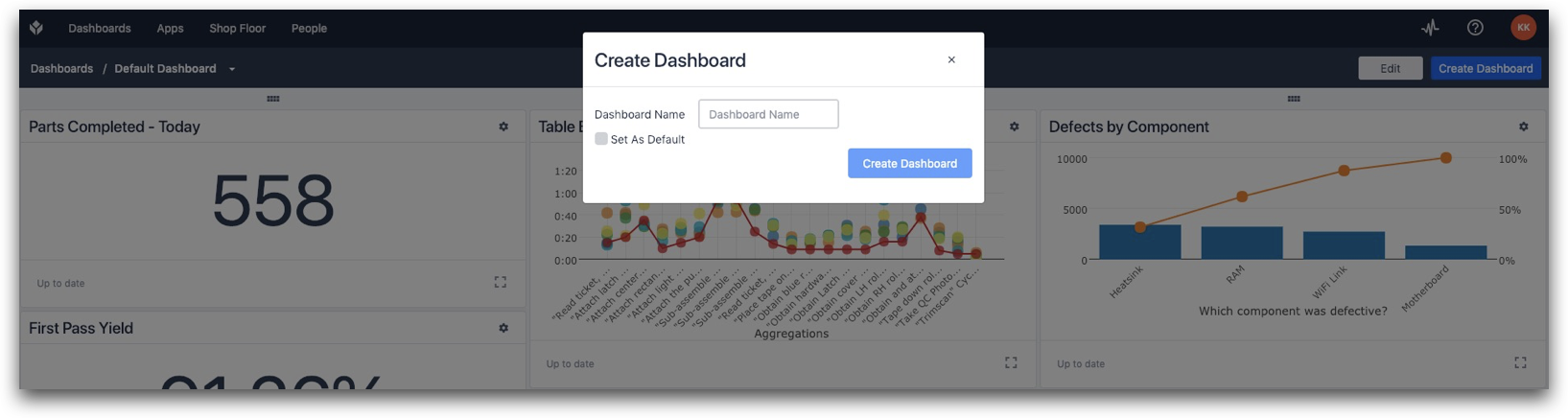
Możesz zmienić kolejność danych analitycznych wyświetlanych na pulpicie nawigacyjnym, po prostu przeciągając je i upuszczając w żądane miejsce.
Zawsze możesz zmodyfikować widok pulpitu nawigacyjnego, wybierając "Edytuj" w prawym górnym rogu widoku pulpitu nawigacyjnego. Przycisk edycji umożliwia wykonanie następujących czynności:
- Zmiana nazwy pulpitu nawigacyjnego
- Dodanie analizy do pulpitu nawigacyjnego
- Dodanie kolumny do pulpitu nawigacyjnego
- Udostępnianie pulpitu nawigacyjnego
- Usunięcie pulpitu nawigacyjnego
Po utworzeniu pulpitu nawigacyjnego można udostępnić go w formie tylko do wyświetlania kluczowym członkom zespołu. Więcej informacji na ten temat można znaleźć w sekcji "Jak udostępniać analizy lub pulpity nawigacyjne".
Tworzenie interaktywnych pulpitów nawigacyjnych w hali produkcyjnej:
Wielu inżynierów procesów tworzy aplikacje Dashboard, które mają na celu dostarczanie kluczowych informacji pracownikom na hali produkcyjnej.
Te pulpity nawigacyjne są często zaprojektowane jako interaktywne. Pracownicy mogą zobaczyć cele produkcyjne i jakościowe na wysokim poziomie. Następnie, klikając przycisk lub uruchamiając licznik czasu, mogą zagłębić się w konkretny problem, aby zrozumieć jego przyczynę.
Celem tych pulpitów jest dostarczanie informacji zwrotnych w czasie rzeczywistym i wyposażenie pracowników hali produkcyjnej w wiedzę potrzebną do rozwiązywania problemów na miejscu. Poniżej znajduje się przykład pulpitu nawigacyjnego dla hali produkcyjnej.
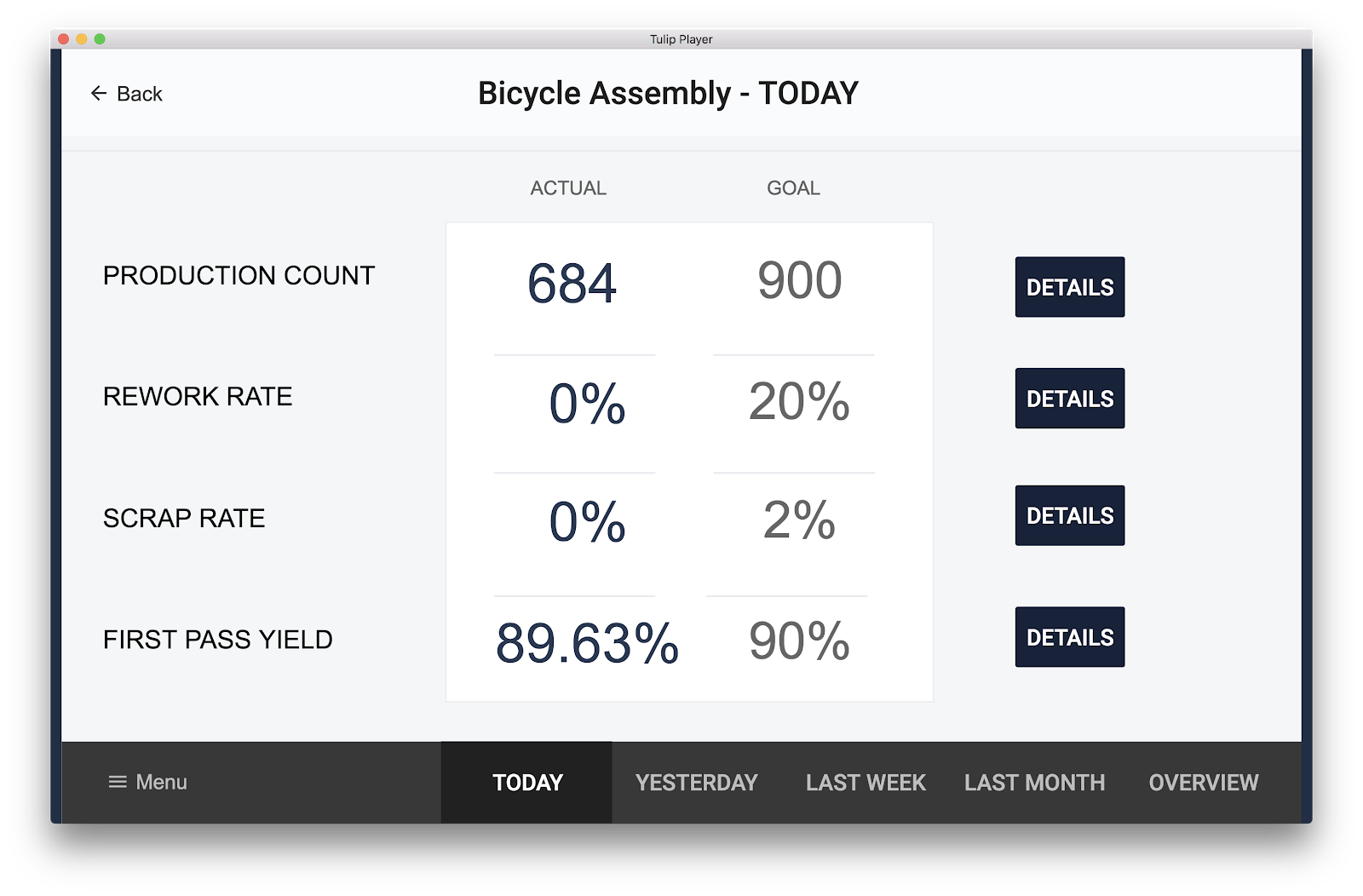
W tym przykładzie kliknięcie przycisku "SZCZEGÓŁY" po prawej stronie każdego wskaźnika KPI wyświetla dodatkowe informacje na temat tego konkretnego wskaźnika KPI. W tym przykładzie pracownicy hali produkcyjnej mogą również zobaczyć, jak ten wskaźnik KPI zmieniał się w czasie, klikając różne ramy czasowe u dołu ekranu.
Aby uzyskać więcej informacji na temat tworzenia interaktywnych aplikacji pulpitu nawigacyjnego w Tulip, zobacz "Jak osadzić Analytics w aplikacji Tulip".
Czy znalazłeś to, czego szukałeś?
Możesz również udać się na stronę community.tulip.co, aby opublikować swoje pytanie lub sprawdzić, czy inni mieli do czynienia z podobnym pytaniem!
